Qué hace el botón de seguridad de Windows y cómo utilizarlo

El botón Seguridad de Windows es un botón físico en algunas tabletas Windows que le permite ingresar a la pantalla del menú de inicio de sesión sin un teclado. Funciona igual que si presionara Ctrl++ en una computadora Altde Delescritorio o portátil. Si el botón está disponible en su tableta, debería estar habilitado de forma predeterminada.
¿Cuál es el propósito del botón de seguridad de Windows?
La forma más sencilla de entender el botón de seguridad de Windows es pensar en él como el botón de desbloqueo de su teléfono inteligente. Es un botón físico que, cuando se presiona, te lleva a la pantalla de inicio de sesión. En un teléfono inteligente, lo llevará a la pantalla de bloqueo para ingresar su contraseña.
El botón ofrece una capa adicional de seguridad en tabletas que no están construidas con un teclado externo. La secuencia de atención segura (SAS) requiere que ingrese un nombre de usuario/contraseña, tal como lo haría al iniciar sesión en una PC de escritorio.
Dado que las computadoras de escritorio y portátiles están diseñadas para funcionar con un teclado físico, el proceso de inicio de sesión es sencillo. En las tabletas, el teclado en pantalla no se carga antes de la pantalla de inicio de sesión.
La solución es el botón Seguridad de Windows, que inicia el proceso de seguridad y le proporciona el teclado para ingresar un nombre de usuario/contraseña. Básicamente, te brinda el mismo nivel de seguridad que una PC estándar. Presione esta tecla física en cualquier momento para bloquear su tableta y volver a la pantalla de inicio de sesión.
Cómo encontrar y utilizar el botón de seguridad de Windows en tabletas
Antes de continuar, tenga en cuenta que no todas las tabletas Windows tienen un botón de Seguridad de Windows. Para algunas tabletas, es una combinación de botones versus un solo botón dedicado. Si tiene problemas para encontrar el botón, consulte el manual de usuario de su tableta para obtener más detalles.
Para la mayoría de las tabletas Windows con un botón de Seguridad de Windows, ya está habilitado. Debería ver una pantalla durante el proceso de inicio que le pide que presione Ctrl+ Alt + Delo el botón de Seguridad de Windows para iniciar sesión. Es posible que la pantalla solo muestre el botón como opción de inicio de sesión, según el dispositivo.
El botón físico suele parecerse a una pequeña ventana, una cerradura o una llave. Puede estar ubicado a los lados o en la parte posterior de su dispositivo.
Por ejemplo, en la imagen siguiente, el botón de Seguridad de Windows en esta tableta HP Compaq es solo una pequeña tecla que se presiona con un bolígrafo o un clip. En otros dispositivos, puede parecerse a la tecla de Windows del teclado.

En algunos casos, es posible que su tableta requiera que presione el botón Seguridad de Windows + la tecla Encendido o las teclas Volumen +/-. Realmente varía mucho entre fabricantes.
Activar/desactivar el botón de seguridad en tabletas
Si el botón no funciona o desea desactivarlo, puede hacerlo a través de la configuración de su tableta. Tenga en cuenta que los pasos a continuación variarán según el dispositivo. Por ejemplo, nuestra tableta Windows no tiene una configuración para desactivar el botón.
Toque Inicio -> Configuración -> Panel de control .
Vaya a PC móvil -> Configuración de Tablet PC . Para algunas tabletas, es posible que tengas que ir directamente a Configuración de Tablet PC .
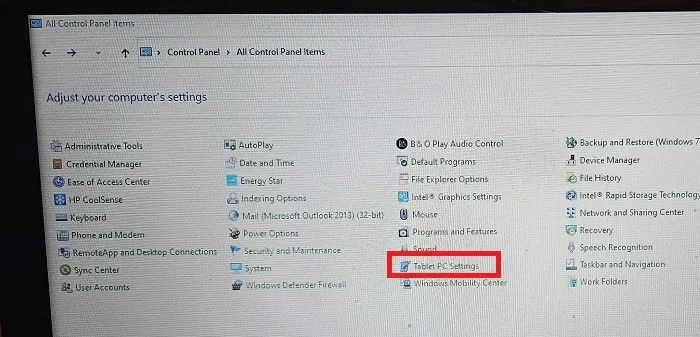
Abra Botones -> Configuración de botones para , luego toque Seguridad de Windows y seleccione Cambiar .
Finalmente, seleccione Nada en la lista Presione para desactivar el botón. Toque Aceptar para guardar su configuración. Si desea habilitar el botón nuevamente, cambie a Iniciar sesión .
Cómo encontrar y utilizar el botón de seguridad de Windows en una computadora portátil o de escritorio
Las computadoras portátiles y de escritorio no tienen botones físicos de seguridad de Windows. En su lugar, presione Ctrl+ Alt+ Delpara acceder a la pantalla del menú de inicio de sesión. Dependiendo del dispositivo, es posible que también tengas que usar esta combinación de teclado cuando tu PC arranca para ingresar a la pantalla de inicio de sesión.
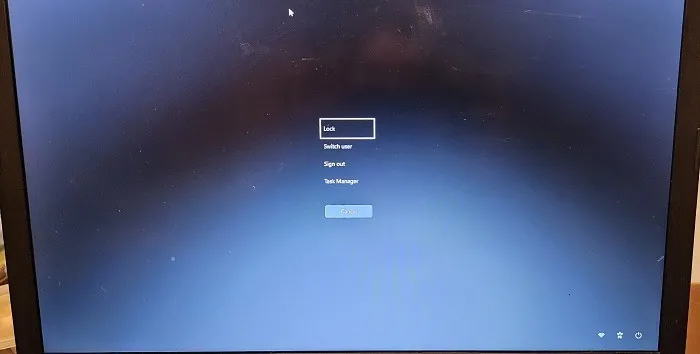
Si prefiere que la combinación de teclas bloquee la pantalla y lo lleve directamente a la ventana de inicio de sesión, hay varias formas de hacerlo. También puede seguir las instrucciones a continuación para desactivar esto si lo desea.
Activar/desactivar el botón de seguridad de Windows en los escritorios
Para computadoras de escritorio y portátiles, es un poco más complejo que simplemente activar o desactivar el botón físico de seguridad de Windows. Si está en una computadora en red, es posible que no tenga acceso para cambiar nada sobre el proceso de inicio de sesión del usuario. Para PC personales, debe tener permiso, siempre y cuando utilice una cuenta de administrador.
Editor de registro
Presione Win+ R, ingrese regedit.exey presione Aceptar . Navegue hasta la siguiente ruta: Computer\HKEY_LOCAL_MACHINE\SOFTWARE\Microsoft\Windows\CurrentVersion\Policies\System .
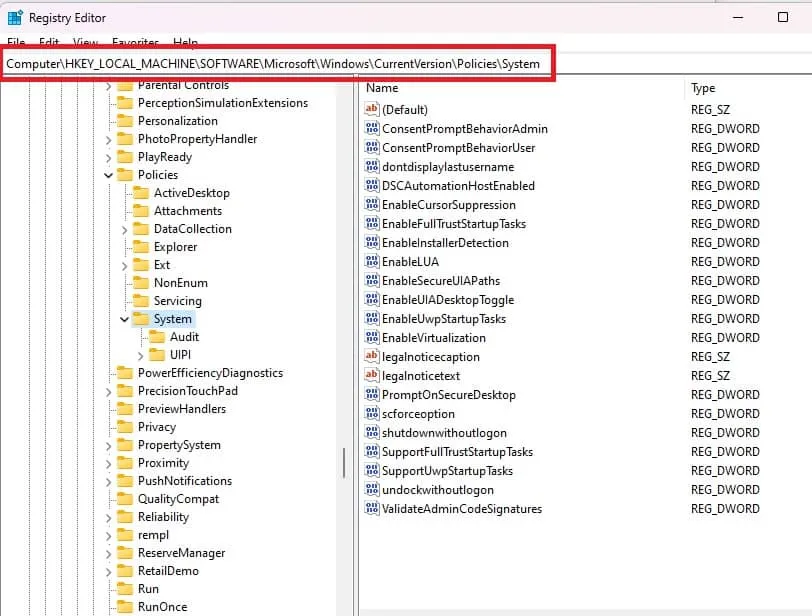
Haga clic con el botón derecho en DisableCAD y seleccione Modificar . Si no ve esta opción, deberá utilizar otro método para habilitar/deshabilitar Ctrl+ Alt+ Del.
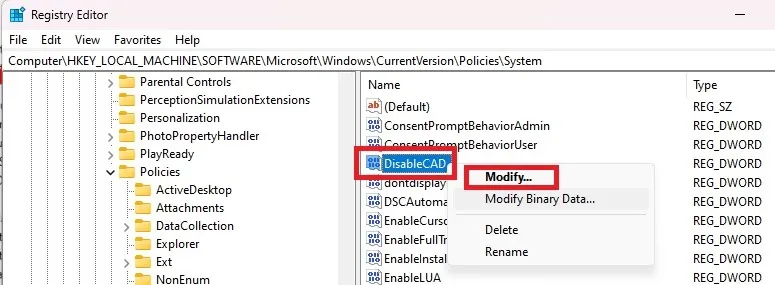
Cambie los datos del valor a 0 para habilitar la combinación de claves de seguridad, o cámbielos a 1 para deshabilitarlo.
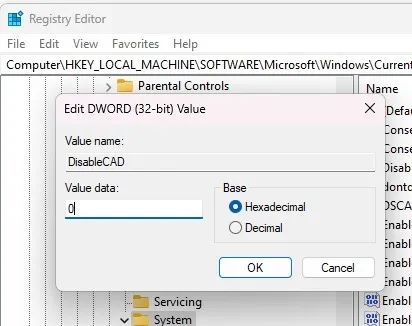
Presione Aceptar para guardar los cambios y salir del Editor del Registro. Reinicie su PC para que los cambios surtan efecto.
Editor de políticas de grupo
Si está ejecutando Windows Home Edition, es posible que deba habilitar el Editor de políticas de grupo local antes de continuar con este método. Si recibe un error al intentar abrir el editor, habilítelo y vuelva a intentarlo. Si aún no funciona, es posible que no tenga derechos administrativos en su cuenta.
Presiona Win+ Re ingresa gpedit.msc. Presione Aceptar para abrir el Editor de políticas de grupo.
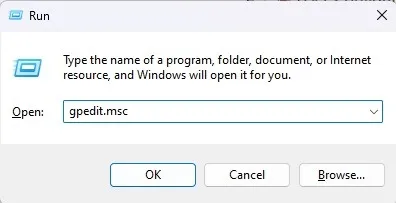
Expanda Configuración de Windows -> Configuración de seguridad -> Políticas locales .
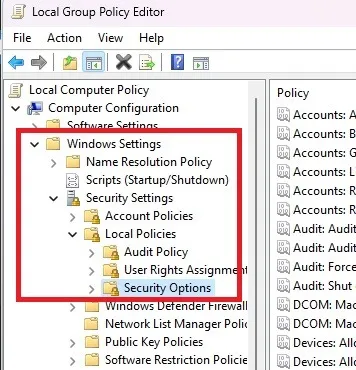
Seleccione Opciones de seguridad . Desplácese hacia abajo en el panel derecho y haga doble clic en Inicio de sesión interactivo: no requiere CTRL+ALT+SUPR .
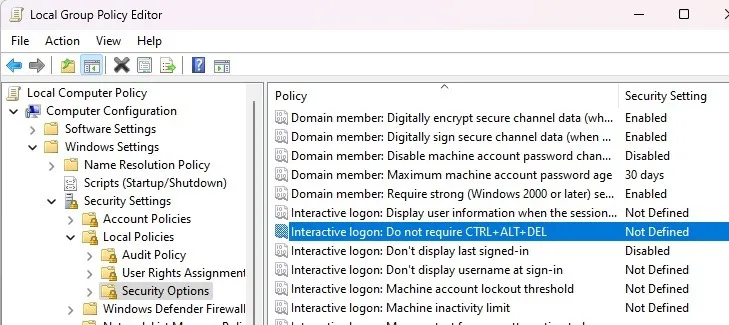
Seleccione Desactivado para habilitar la combinación de teclas. Seleccione Activado o deje la configuración como No definida para desactivarla. Haga clic en Aplicar para guardar su configuración.
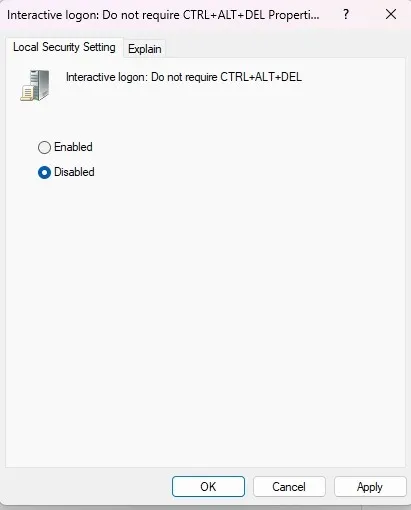
netplwiz
Un último método es utilizar el comando netplwiz, que le permite editar las cuentas de usuario para habilitar o deshabilitar la función Ctrl+ Alt+ DelSeguridad de Windows.
Presiona Win+ Re ingresa netplwiz. Haga clic en Aceptar para abrir la ventana Cuenta de usuario.
Seleccione la pestaña Avanzado . Marque la casilla Requerir que los usuarios presionen Ctrl+Alt+Suprimir para habilitar la función de Seguridad. O desmárquelo para desactivarlo. Si el cuadro está atenuado, no tienes permiso para cambiar esto.
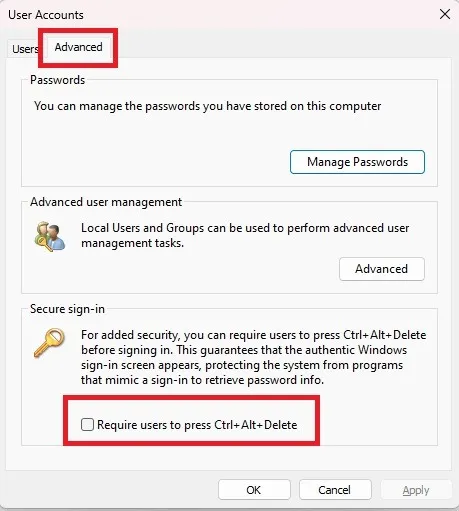
Promover la seguridad del dispositivo
El botón Seguridad de Windows agrega un nivel adicional de seguridad, lo que le obliga a iniciar sesión antes de ingresar a su tableta, computadora portátil o computadora de escritorio. Si usa Windows Defender para mantener su PC más segura, aprenda cómo usarlo desde el símbolo del sistema . O, si la seguridad de Windows no funciona correctamente , descubra cómo solucionarlo.
Crédito de la imagen: Unsplash . Todas las capturas de pantalla de Crystal Crowder.



Deja una respuesta